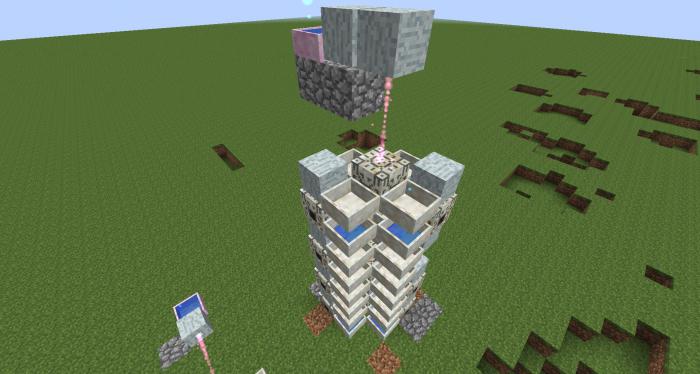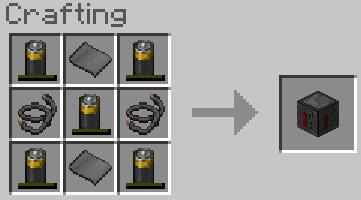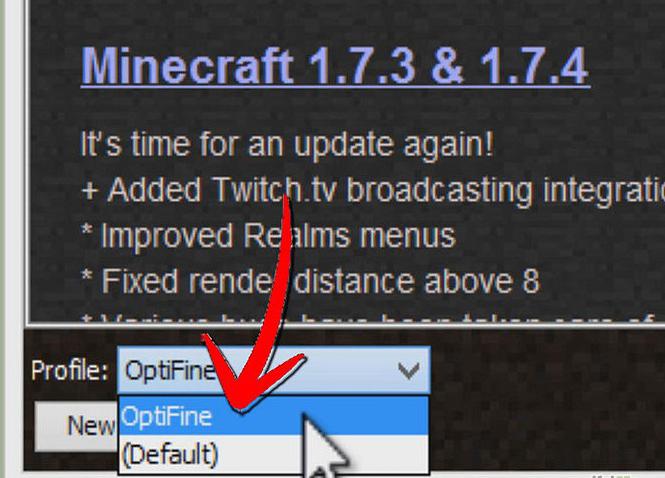"Minecraft" is een woord dat de stroming vertegenwoordigtgeneratie. Net als het klassieke en nostalgische spel "Doom", dat alle aandacht trok van gamers in de onstuimige jaren 90, is er een vergelijkbare vraag naar dit project, maar alleen op dit moment. Vandaag zal de lezer leren hoe je een skin in "Minecraft" plaatst, maar eerst een beetje over het spel zelf. De game is wijdverspreid geworden vanwege zijn unieke gameplay, die enorme kansen biedt voor de gebruiker om te communiceren met de interactieve wereld.


Snel en gemakkelijk
Dit proces veroorzaakt geen ernstige problemen,als je weet waar je heen moet en wat je moet openen. De eerste stap is om erachter te komen welke skin u op uw favoriete "Minecraft" wilt installeren. Tegenwoordig is hun diversiteit echt groot en multivariant. Skins in Minecraft zijn een .PNG-afbeeldingsbestand dat op de een of andere manier op veel sites te vinden is die aan dit spel zijn gewijd. Er is een vrij groot aantal Russisch-talige sites die veel mods en visuele ontwerpen bevatten. Hoe plaats je een skin in "Minecraft"? De eerste stap is om het te downloaden. Ik denk dat er geen problemen zouden moeten zijn met deze actie. Zoek gewoon de site die je leuk vindt, selecteer de meest aantrekkelijke skin erop en klik op de knop "Downloaden". Daarna wordt een venster geopend waarin u wordt gevraagd de bestemming van het opgeslagen bestand te selecteren. Nadat u deze operatie met succes hebt voltooid, kunt u doorgaan met de directe vervanging van de standaardhuid door een frisse en heldere huid. Om dit te doen, ga naar het begin en richt je aandacht op de zoekreeks, typ daar het volgende: "% Appdata%" (zonder aanhalingstekens). Druk op de "Enter" -toets. Er wordt een venster geopend met veel mappen, selecteer het bovenste genaamd ".minecraft" en open het. We kwamen dus terecht in de hoofdmap van het spel, wat fundamenteel is voor elk proces dat verband houdt met het veranderen van het spel. Hier is de "bin" -papa die we nodig hebben, die het gekoesterde "minecraft.jar" -archief bevat. Het moet worden geopend met behulp van de WInRaR-archiver. Nogmaals, u kunt het downloaden van bijna elke site die is gewijd aan pc-programma's en hulpprogramma's.